Cara menginstal almalinux 9 langkah demi langkah
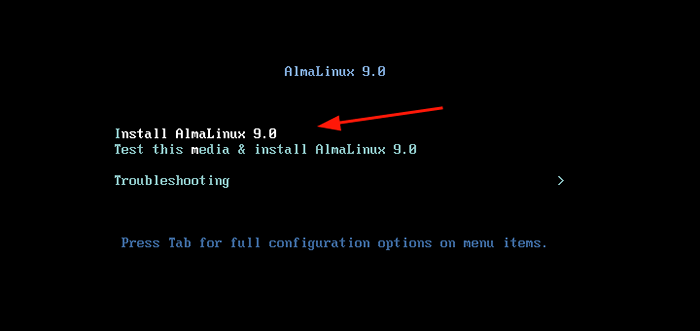
- 4841
- 1371
- Ricardo Gottlieb
Almalinux adalah sistem operasi berbasis komunitas yang gratis dan open-source yang dikembangkan sebagai alternatif yang sempurna untuk Centos 8 yang Topi merah dihentikan demi aliran Centos. Dia 1: 1 kompatibel biner dengan RHEL dan dibangun untuk mendukung beban kerja perusahaan dan tingkat produksi.
Almalinux pertama kali menghiasi komunitas Linux pada tanggal 30, Maret 2021 dengan Almalinux 8.4 Sebagai rilis pertama. Almalinux 9 dirilis pada 26, Mei 2022. CodeNamed Emerald Puma, Almalinux 9 Memberikan serangkaian fitur dan peningkatan baru untuk meningkatkan pengalaman dan fungsi pengguna.
Dalam panduan ini, kami akan memandu Anda melalui pemasangan Almalinux 9.0.
Prasyarat
Sebelum Anda mulai, pastikan Anda memiliki yang berikut:
- Drive USB 16 GB untuk berfungsi sebagai media pemasangan.
- Koneksi internet yang cepat dan andal untuk mengunduh gambar ISO.
Selain itu, pastikan bahwa sistem Anda memenuhi persyaratan minimum berikut.
- Minimal 2GB RAM.
- Minimal 1 GHz Prosesor Dual-Core.
- 20 GB ruang hard disk gratis.
Langkah 1: Unduh Gambar ISO Almalinux 9
Langkah pertama adalah mengunduh gambar ISO Almalinux. Setelah Anda mengunduh gambar, buat drive USB yang dapat di -boot menggunakan salah satu alat berguna gratis untuk membuat USB yang dapat di -boot.
Dengan medium instalasi siap, colokkan dan reboot pc Anda. Memastikan bahwa Bios dikonfigurasi untuk boot dari media instalasi USB dengan mengatur media sebagai prioritas boot pertama.
Langkah 2: Boot sistem dengan Almalinux 9
Setelah sistem Anda boot, layar berikut akan ditampilkan. Pilih opsi pertama di daftar 'Instal Almalinux 9.0'.
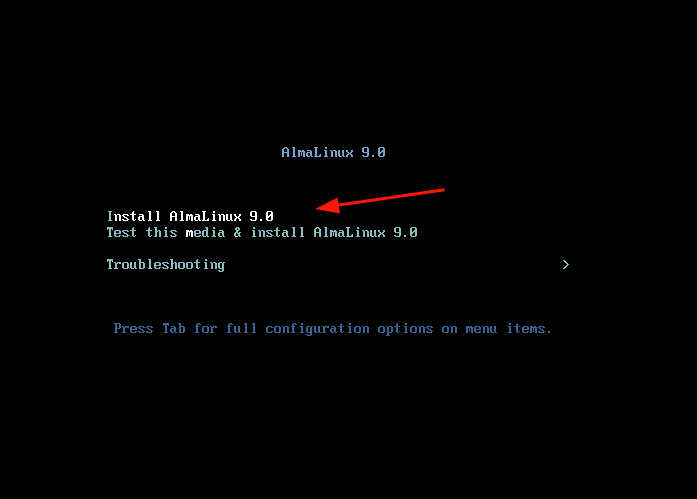 Boot almalinux
Boot almalinux Setelah itu, beberapa pesan boot akan muncul di layar.
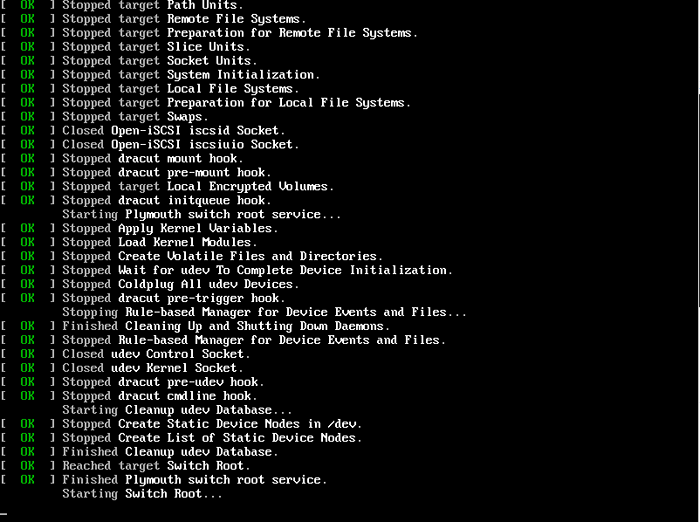 Booting Almalinux
Booting Almalinux Selanjutnya, pilih bahasa pilihan Anda dari daftar dan kemudian klik pada 'Melanjutkan' tombol.
 Bahasa Almalinux
Bahasa Almalinux Langkah 4: Partisi Disk Almalinux 9
Langkah selanjutnya memberi Anda ringkasan instalasi yang dipecah menjadi empat bagian sebagai berikut.
- LOKALISASI
- PERANGKAT LUNAK
- SISTEM
- PENGATURAN PENGGUNA
Kami akan memperhatikan tiga item yang wajib sebelum melanjutkan dengan instalasi dan ini adalah:
- Tujuan Instalasi (Mengkonfigurasi Partisi).
- Menyiapkan Akun Root.
- Menyiapkan Akun Reguler.
Pengaturan default lainnya akan berfungsi dengan baik dan dapat dikonfigurasi nanti setelah instalasi.
Untuk melanjutkan, klik 'Tujuan instalasi'. Secara default, partisi diatur ke Otomatis, yang berarti bahwa installer membuat partisi secara otomatis pada disk yang dipilih. Jika Anda ingin menggunakan opsi ini, pastikan bahwa 'Otomatis'Opsi dipilih seperti yang ditunjukkan.
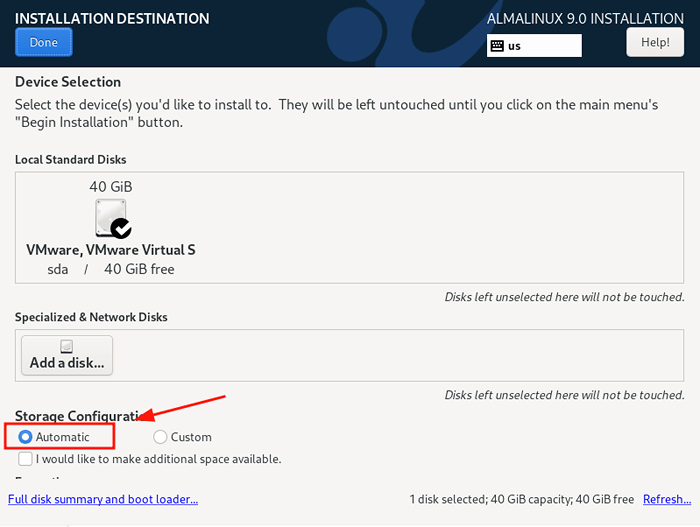 Partisi otomatis Almalinux
Partisi otomatis Almalinux Jika tidak, jika Anda ingin secara manual membuat partisi Anda sendiri, pilih 'Kebiasaan' pilihan. Dan inilah arah yang kami ambil untuk menunjukkan kepada pengguna yang kurang terampil bagaimana cara mempartisi hard drive secara manual selama instalasi.
Selanjutnya, pastikan hard drive dipilih, lalu klik 'Selesai'.
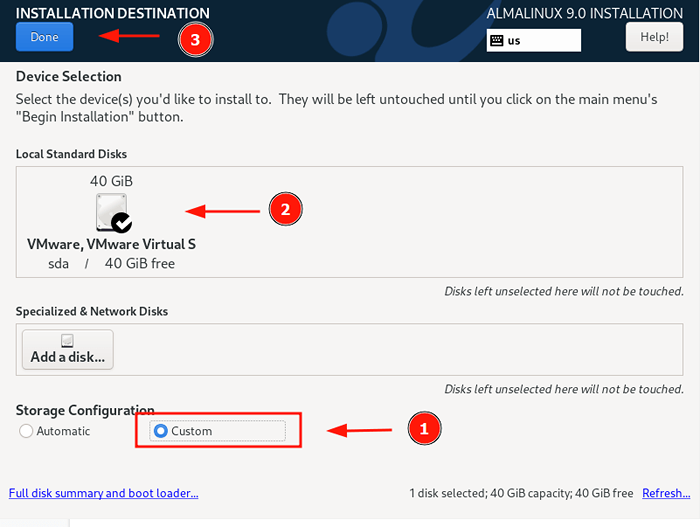 Partisi Kustom Almalinux
Partisi Kustom Almalinux Ini membawa Anda ke 'Partisi manual' bagian. Itu LVM Skema Partisi dipilih secara default, yang akan berfungsi dengan baik,
Untuk mulai membuat partisi, klik Plus [+] tanda.
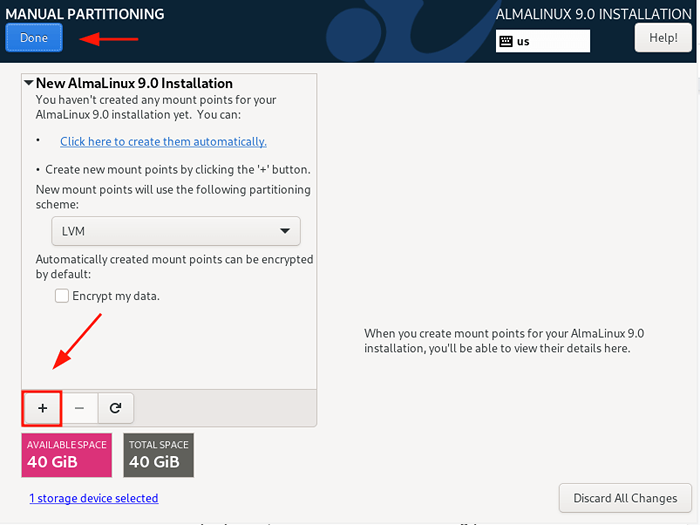 Partisi Disk Almalinux
Partisi Disk Almalinux Dalam panduan ini, kami akan mempartisi disk secara manual dengan membuat partisi terpisah berikut.
/boot - 500MB /HOME - 20GB / - SWAP 15GB - 8GB
Tentukan /boot partisi pada pop-up yang muncul seperti yang ditunjukkan.
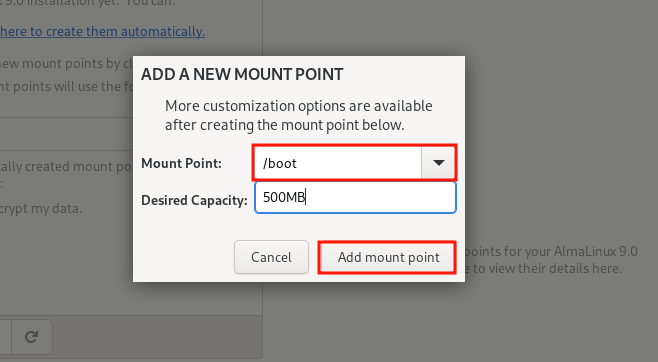 Buat partisi boot
Buat partisi boot Tabel partisi di bawah ini menunjukkan /boot partisi yang baru saja kita buat.
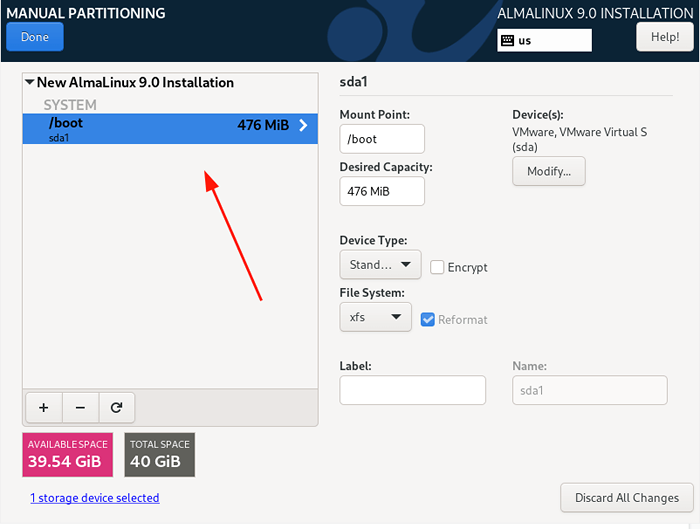 Partisi boot dibuat
Partisi boot dibuat Ulangi langkah yang sama dan buat /rumah, / (akar), Dan menukar Mount Points.
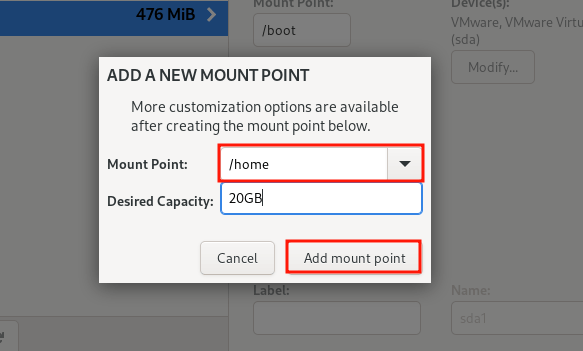 Buat Partisi Rumah
Buat Partisi Rumah 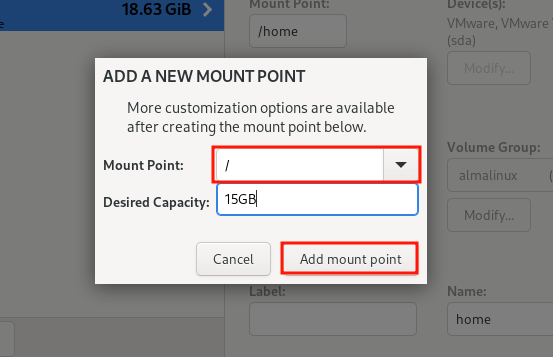 Buat partisi root
Buat partisi root 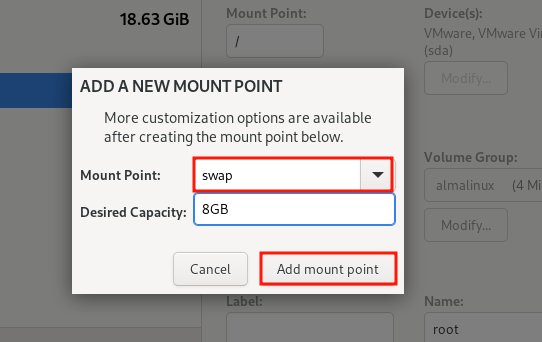 Buat partisi swap
Buat partisi swap Setelah semua partisi dibuat, klik 'Selesai'Untuk menyimpan perubahan.
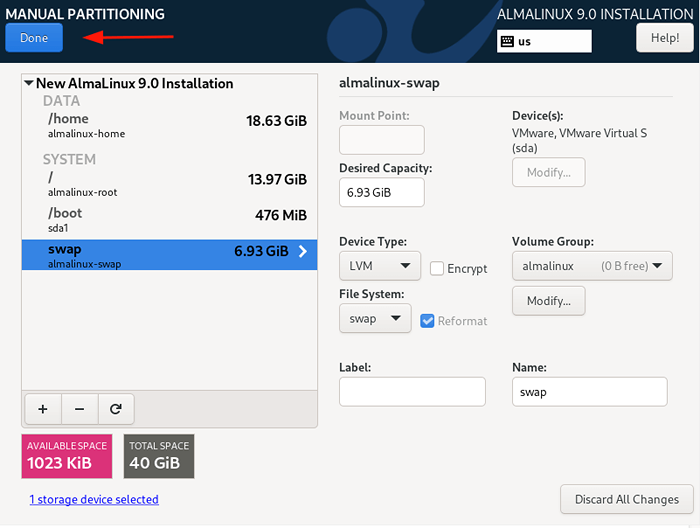 Ringkasan Partisi Disk
Ringkasan Partisi Disk Lalu klik 'Menerima perubahan'untuk menulis perubahan pada hard disk.
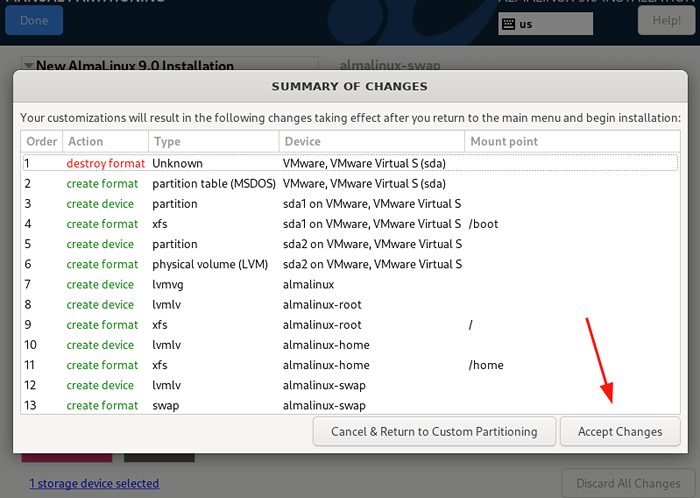 Perubahan partisi disk
Perubahan partisi disk Langkah 4: Mengkonfigurasi Pengaturan Pengguna
Selanjutnya, kami akan mengkonfigurasi pengaturan pengguna yang dimulai dengan kata sandi root. Jadi, klik pada 'Kata sandi root'Ikon.
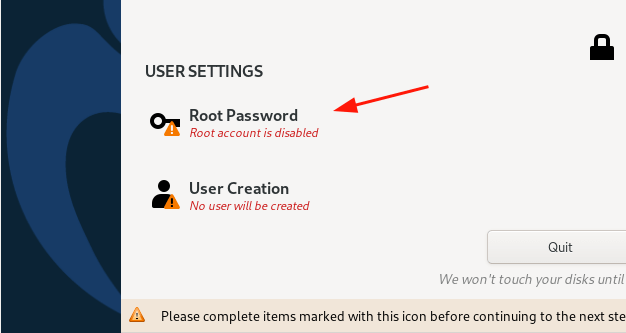 Pengaturan Pengguna Almalinux
Pengaturan Pengguna Almalinux Secara default, Akar Akun terkunci dan login root SSH dinonaktifkan secara default.
Untuk membukanya, berikan kata sandi root dan konfirmasikan. Jangan ragu untuk memutuskan apakah akan mengizinkan login jarak jauh oleh pengguna root melalui ssh. Dalam hal ini, kami telah mengaktifkan login root jarak jauh.
Lalu klik 'Selesai'.
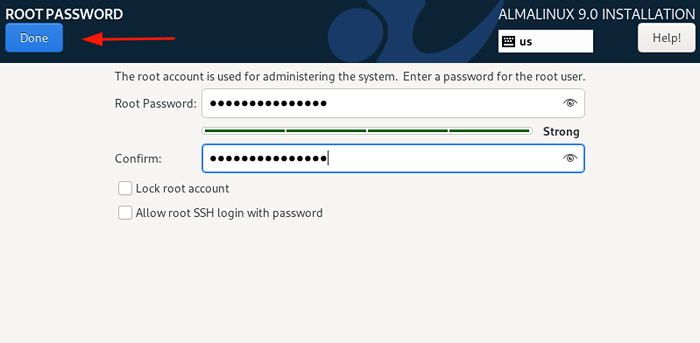 Kata Sandi Root Almalinux
Kata Sandi Root Almalinux Selanjutnya, buat pengguna login reguler dengan memilih 'Pembuatan Pengguna'. Berikan detail nama pengguna dan kata sandi dari pengguna dan klik 'Selesai'.
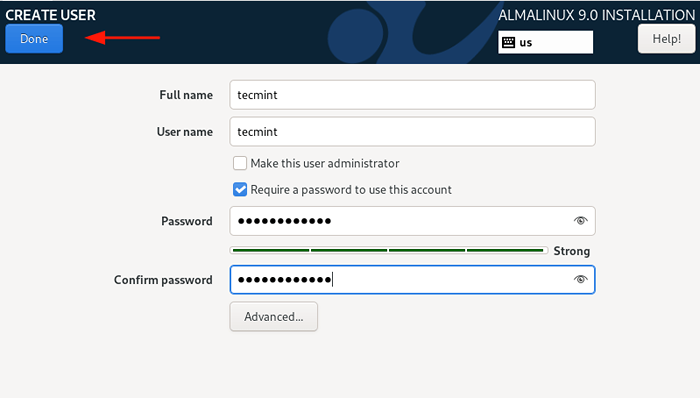 Akun Pengguna Almalinux
Akun Pengguna Almalinux Langkah 5: Mulai Proses Instalasi Almalinux 9
Sekarang kami telah mengkonfigurasi parameter yang diperlukan untuk Almalinux 9 instalasi, klik 'Mulai instalasi' untuk melanjutkan.
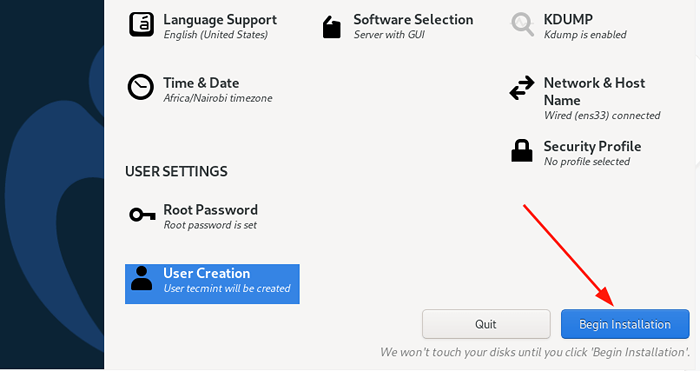 Instalasi Almalinux 9
Instalasi Almalinux 9 Instalasi akan memakan waktu beberapa saat saat penginstal mengunduh dan menginstal semua paket yang diperlukan dari gambar ISO. Pada titik ini, Anda bisa beristirahat dan mengambil kopi.
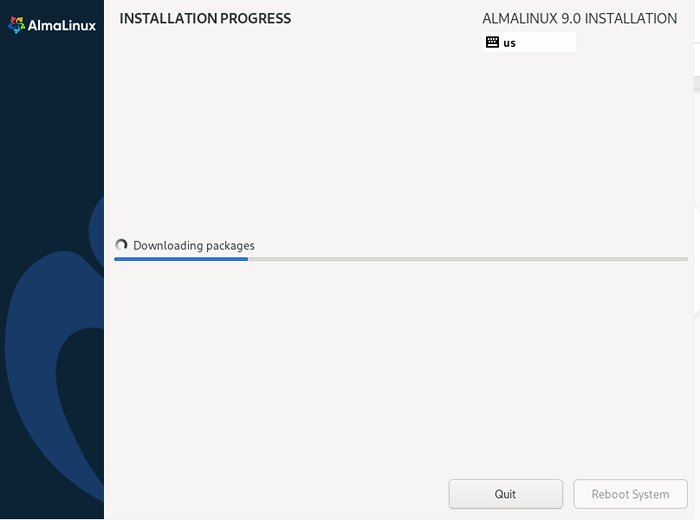 Menginstal Almalinux 9
Menginstal Almalinux 9 Setelah instalasi selesai, klik 'Sistem reboot'untuk me -reboot sistem untuk masuk ke pemasangan baru Anda Almalinux 9.
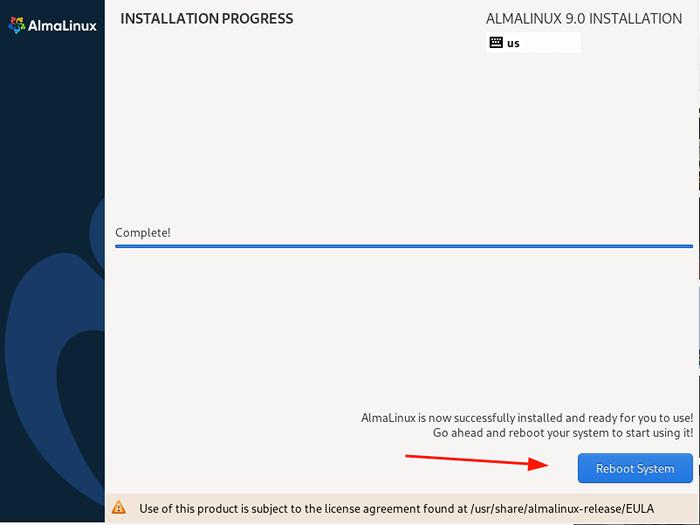 Instalasi Almalinux 9 selesai
Instalasi Almalinux 9 selesai Langkah 6: Masuk ke Almalinux 9
Setelah reboot selesai, Anda akan disajikan dengan menu grub seperti yang ditunjukkan. Pastikan untuk memilih opsi pertama dan tekan 'MEMASUKI'.
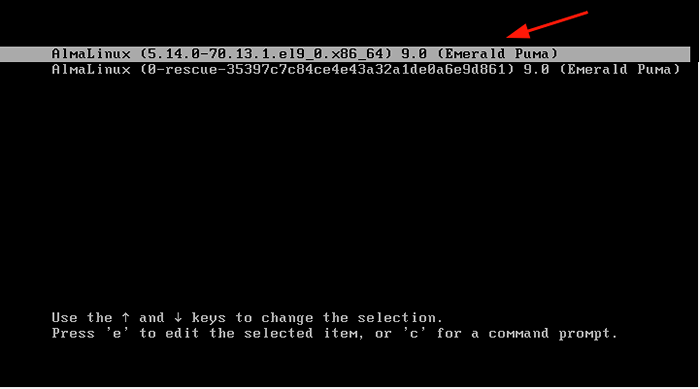 Menu Almalinux 9 Grub
Menu Almalinux 9 Grub Selanjutnya, masuk menggunakan kredensial login untuk pengguna reguler yang Anda buat.
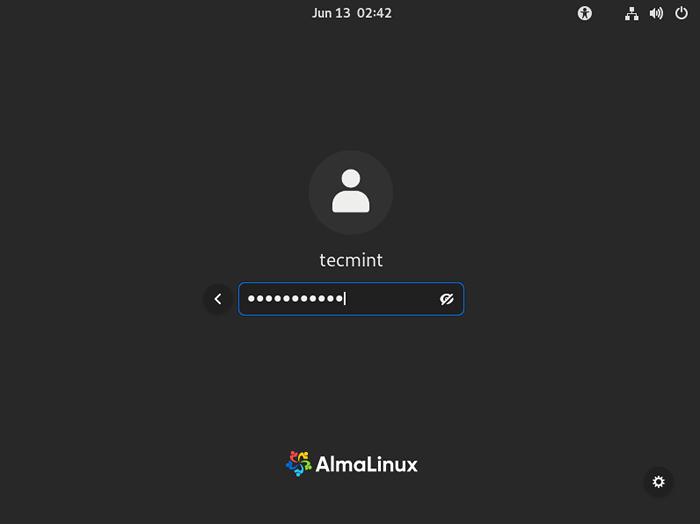 Login Almalinux
Login Almalinux Setelah Anda masuk, a Tur Selamat Datang Wizard akan ditampilkan di layar Anda. Anda dapat mengikuti tur atau menurun. Dalam hal ini, kami akan menolak dengan mengklik 'Tidak, terima kasih'
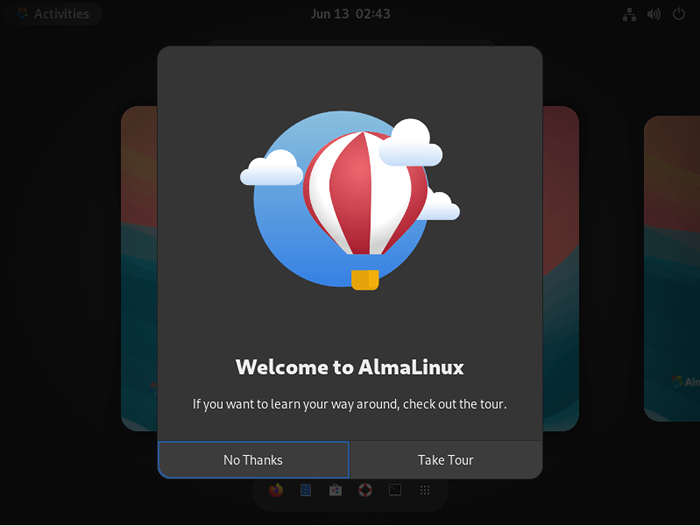 Almalinux Tour Wizard
Almalinux Tour Wizard Ini akan hadir untuk Anda Almalinux 9 Desktop. Perhatikan betapa berbedanya rilis sebelumnya berkat GNOME 42 yang terlihat baru yang juga fitur di RHEL 9.
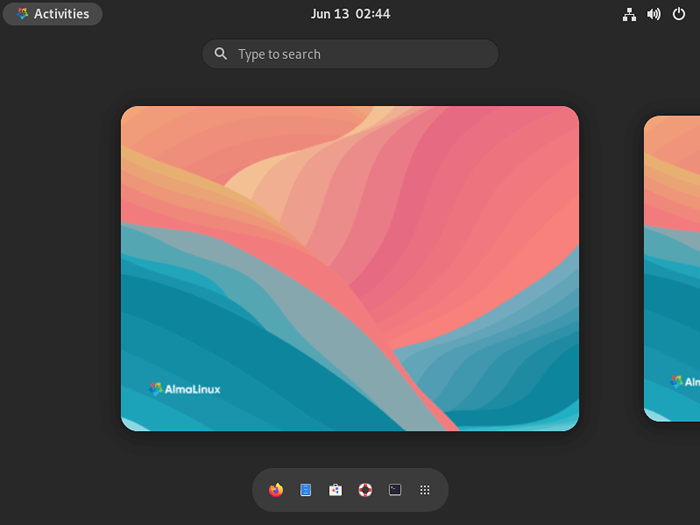 Almalinux 9 Desktop
Almalinux 9 Desktop Jangan ragu untuk mengkonfirmasi informasi sistem dengan membuka terminal dan menjalankan perintah berikut:
$ kucing /etc /redhat-release
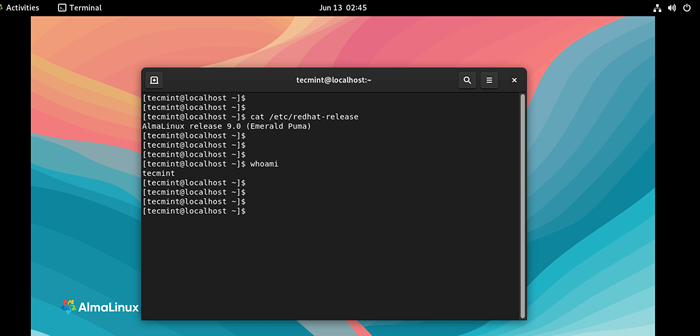 Info Almalinux 9
Info Almalinux 9 Dan itu saja, teman -teman. Kami telah berhasil menginstal Almalinux 9. Jangan ragu untuk menjelajahi Gnome 42 yang baru dan menikmati latar belakang desktop baru dan elemen grafis lainnya.

